WPS Office如何将指定页数设置为起始页
时间:2025-09-04 | 作者: | 阅读:0相信有许多的朋友想明白WPS Office如何将指定页数设置为起始页,下面让心愿游戏为您解答这个问题吧,跟小编一起来看看吧!
WPS Office如何将指定页数设置为起始页
1.首先,打开您需要编辑的WPS文档。
2.点击“插入”菜单,选择“页码”选项,并根据您的具体需求选择合适的插入方式。
3.插入页码后,您将看到页码显示在文档的页眉或页脚处。
4.然后,选择文档的第一页的页眉或页脚,点击“删除页码”以移除该页的页码。
5.接下来,切换到您希望作为起始页的页面,选择“修改页码”,在弹出的设置中将页码应用范围设置为“本页及以后”,并将起始页码设置为1。
6.完成以上设置后,页码将从您指定的页面重新开始计数。
上面就是心愿游戏的小编为你收集的WPS Office如何将指定页数设置为起始页,希望帮到大家,更多相关的文章请收藏心愿游戏
来源:https://soft.3dmgame.com/gl/2564.html
免责声明:文中图文均来自网络,如有侵权请联系删除,心愿游戏发布此文仅为传递信息,不代表心愿游戏认同其观点或证实其描述。
相关文章
更多-

- WPS Office APP清理缓存的简单方法
- 时间:2026-01-07
-

- 手机WPS设置听文档的操作过程
- 时间:2026-01-06
-
- wps怎么添加新的一页在下面
- 时间:2025-12-05
-

- WPS怎么显示目录在左侧
- 时间:2025-09-10
-

- wps怎么插入文本框
- 时间:2025-09-10
-

- sjqy字体怎么安装到wps里
- 时间:2025-09-09
-

- WPS怎么开启WPS组件
- 时间:2025-09-09
-

- wps电脑版怎么设置开启定时备份
- 时间:2025-09-09
精选合集
更多大家都在玩
大家都在看
更多-

- 燕云十六声不同难度收益一样吗
- 时间:2026-01-12
-

- 名字id男生诗意网名(精选100个)
- 时间:2026-01-12
-

- 卡厄思梦境国服开服教程
- 时间:2026-01-12
-

- 知乎怎么创建个人圈子?知乎创建个人圈子教程
- 时间:2026-01-12
-
- 《王者荣耀》S24妲己一个技能秒人出装铭文是什么-妲己铭文搭配技巧
- 时间:2026-01-12
-

- 泰拉瑞亚神圣之地的宝藏与挑战
- 时间:2026-01-12
-
- 《王者荣耀》点券赠送规则详解-怎么赠送好友英雄与皮肤
- 时间:2026-01-12
-

- 全明星觉醒上线时间
- 时间:2026-01-12

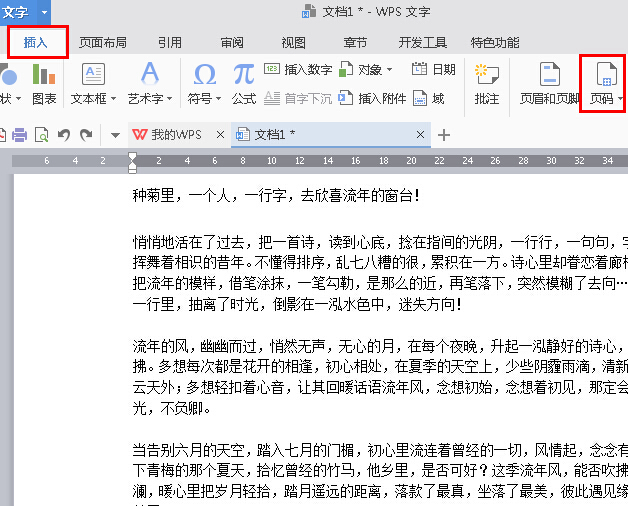
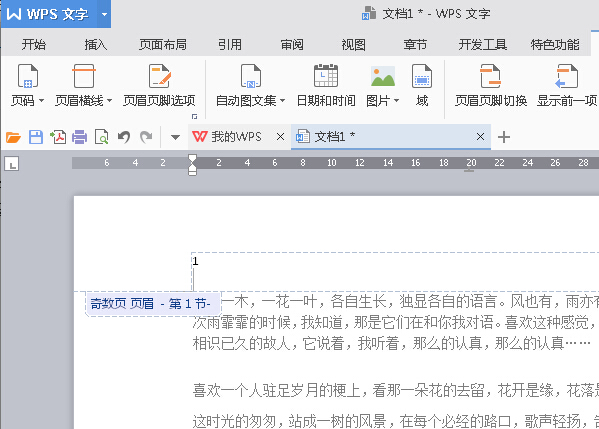
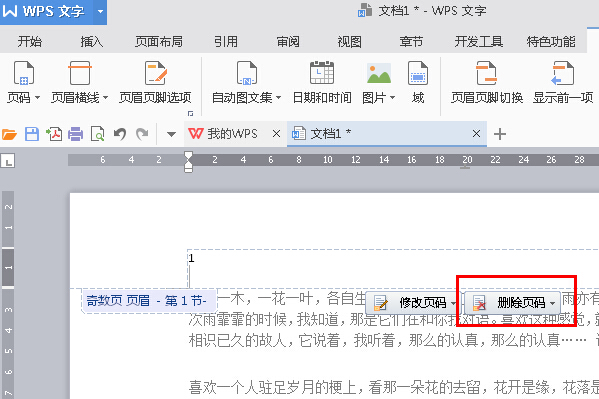
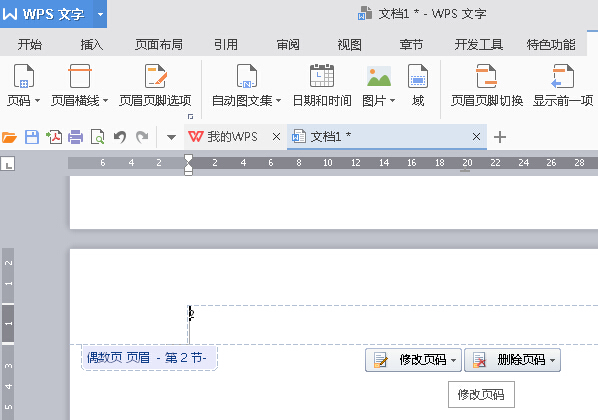
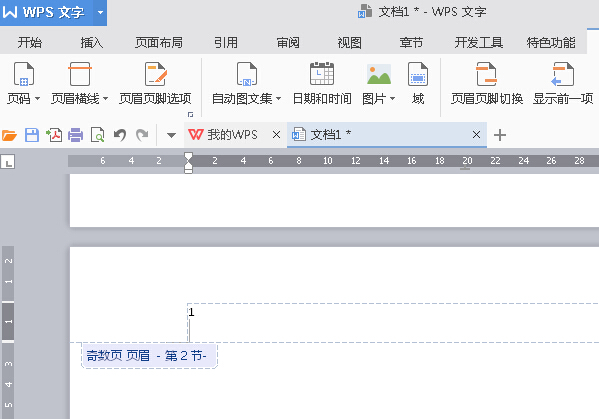


![《这是我的土地》 v1.0.3.19014升级档+未加密补丁[ANOMALY] v1.0.3.19014](https://img.wishdown.com/upload/soft/202601/04/1767522369695a4041041f4.jpg)










